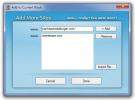Comment basculer la barre des tâches avec un raccourci clavier sur Windows 10
Windows 10 possède un paramètre qui vous permet de masquer la barre des tâches lorsqu'elle n'est pas utilisée. Lorsque ce paramètre est activé, la barre des tâches reste masquée jusqu'à ce que vous déplaciez le curseur de votre souris sur la zone où il se trouve normalement. Il apparaît après un léger retard en s'assurant qu'il ne réapparaît pas «accidentellement» lorsque vous n'en avez pas besoin. Pour la plupart des utilisateurs, ce paramètre est suffisant cependant, si vous avez besoin de plus de contrôle sur le moment où la barre des tâches apparaît / disparaît, vous pouvez utiliser un script AutoHotKey pour basculer la barre des tâches avec un raccourci clavier.

AutoHotKey
Étant donné que nous utilisons un script AHK, vous devez avoir installé l'application AutoHotKey sur votre système. C'est gratuit de Télécharger et cela prend très peu de temps et d'efforts pour l'installer.
Basculer le script de la barre des tâches
Ouvrez un nouveau fichier Bloc-notes et collez-y les éléments suivants. Enregistrez-le avec un nom qui vous indique à quoi sert le script et enregistrez-le avec l'extension AHK.
Ce script vous permet de basculer la barre des tâches avec le raccourci clavier Espace + T.
VarSetCapacity (APPBARDATA, A_PtrSize = 4? 36:48) Space & t:: NumPut (DllCall ("Shell32 \ SHAppBarMessage", "UInt", 4; ABM_GETSTATE., "Ptr", & APPBARDATA., "Int")? 2: 1, APPBARDATA, A_PtrSize = 4? 32:40); 2 - ABS_ALWAYSONTOP, 1 - ABS_AUTOHIDE., DllCall ("Shell32 \ SHAppBarMessage", "UInt", 10; ABM_SETSTATE., "Ptr", & APPBARDATA) KeyWait,% A_ThisHotkey. Revenir
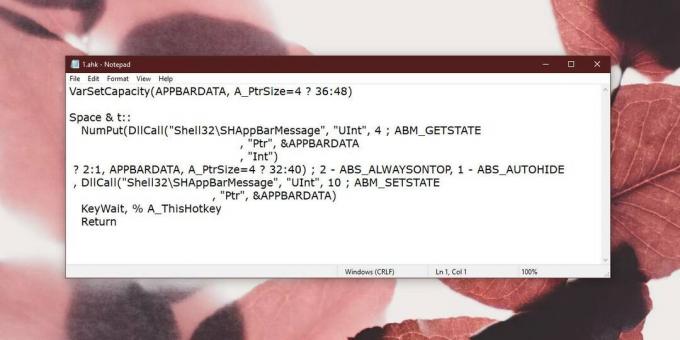
Si vous le souhaitez, vous pouvez modifier le raccourci clavier utilisé pour basculer la barre des tâches. Vous devrez éditer le script pour ce faire. Plus précisément, c'est la ligne que vous devez modifier;
Espace & t ::
Tout ce qui précède les deux signes deux-points est le raccourci clavier utilisé pour exécuter le script. Dans certains cas, vous devrez peut-être lire comment définir un raccourci clavier. Avec la barre d'espace, il vous suffit de saisir Espace cependant, pour la touche de modification Ctrl, vous devez utiliser le symbole ^. Il existe une documentation complète disponible, ce ne sera donc pas un gros problème.
Le script et AutoHotKey doivent être exécutés à tout moment pour que vous puissiez basculer la barre des tâches à tout moment. Il vous appartient de vous assurer que le raccourci clavier que vous définissez pour le script ne se heurte pas aux autres applications. Le raccourci clavier Space + T est sûr, mais vous pouvez le modifier s'il ne vous convient pas.
Si vous utilisez ce script, nous vous recommandons fortement de définir la barre des tâches sur "Toujours afficher" à partir de l'application Paramètres. Ouvrez l'application Paramètres et accédez au groupe de paramètres Personnalisation. Il y a un onglet dédié dans la barre des tâches où vous pouvez définir la barre des tâches pour qu'elle reste toujours visible.
Chercher
Messages Récents
Comment vérifier le nombre de cœurs de processeur sur un PC Windows 10
Un processeur moderne et rapide a plus d'un cœur. Plus un processeu...
Bloquer temporairement l'accès aux sites Web qui perdent du temps avec Cold Turkey
Chaque fois que vous travaillez sur PC, tout le reste commence soud...
Comment activer le mode sandbox pour Windows Defender sur Windows 10
Windows Defender est l'antivirus fourni par Microsoft avec Windows ...